Samsung SM-A530F/DS Manuel d'utilisateur
Naviguer en ligne ou télécharger Manuel d'utilisateur pour Téléphones mobiles Samsung SM-A530F/DS. Samsung Galaxy A8 (2018) User Manual (Nougat) Manuel d'utilisatio
- Page / 189
- Table des matières
- MARQUE LIVRES


- Упатство за корисникот 1
- Содржина 2
- Икони за инструкции 6
- Распоред и функции на уред 10
- Изглед на уредот 11
- Основни информации 12
- Програмирани копчиња 13
- Батерија 14
- Брзо полнење 16
- SIM-картичка) 22
- Итен режим 27
- Почетно поставување 28
- Сметка Samsung 30
- Smart Switch 32
- Облак Samsung 34
- Разбирање на екранот 35
- Двојно допирање 36
- Ширење и спојување 36
- Преместување ставки 41
- Креирање папки 41
- Уредување на почетниот екран 42
- Икони на индикатор 43
- Заклучување на екран 44
- Слика на екран 46
- Панел за известувања 47
- Внесување текст 49
- Копирање и пресликување 50
- Управување со апликации 53
- Стартување на Bixby 54
- Bixby Дома 55
- Прикажување на картички Bixby 57
- Bixby Vision 58
- Стартување на Bixby Vision 59
- Детекција и превод на текст 61
- Пребарување на слични слики 62
- Пребарување на блиски места 63
- Читање на QR codes 64
- Reminder 65
- Создавање потсетници 66
- Завршување на потсетници 69
- Бришење на потсетници 69
- Упатување повици 70
- Користење Брзо бирање 71
- Упатување меѓународен повик 71
- Примање повици 72
- Опции во тек на повици 73
- Контакти 75
- Пребарување контакти 76
- Споделување контакти 77
- Создавање групи 78
- Спојување двојни контакти 78
- Бришење контакти 78
- Праќање пораки 79
- Прегледување пораки 80
- Блокирање несакани пораки 80
- Интернет 82
- Користење таен режим 83
- Поставување сметка на е-пошта 84
- Праќање е-пошта 84
- Читање е-пошта 84
- Стартување на камерата 85
- Основно сликање 87
- Зумирање и одзумирање 88
- HDR (Високодинамичен опсег) 88
- ФОК. ВО ЖИВО 89
- Фокус во живо 91
- Случајна примена на лепенки 92
- Автоматски режим 93
- Прорежим 93
- Панорамски режим 94
- Режим за забрзано снимање 94
- Ноќен режим 95
- Режим Храна 95
- Режим за селфи 96
- Режим за широка селфи-слика 97
- Нагодувања на камерата 98
- Галерија 100
- Гледање слики 101
- Пребарување слики 102
- Прикажување видеозаписи 102
- Прикажување на албуми 103
- Прегледување приказни 103
- Бришење на приказни 104
- Споделување приказни 104
- Бришење слики или видеозаписи 105
- Always On Display 106
- Апликации и одлики 107
- Повеќе прозорци 108
- Приказ на поделен екран 109
- Поделен прозорец 111
- Скокачки приказ 112
- Samsung Members 113
- Samsung Notes 114
- Календар 115
- Samsung Health 116
- Користење на Samsung Health 117
- Дополнителни информации 119
- Поставување команда за будење 120
- Користење S Voice 120
- Поставување јазик 121
- Диктафон 122
- Мои фајлови 123
- Часовник 124
- Калкулатор 125
- Слушање FM-радио 126
- Game Launcher 127
- Промена на режимот за изведба 128
- Користење алатки на игри 129
- Dual Messenger 130
- Samsung Connect 131
- Поврзување со блиски уреди 132
- Регистрација на уреди 133
- Додавање автоматизации 134
- Споделување содржина 135
- Google апликации 136
- Фотографии 137
- Поставувања 138
- Поврзување со Wi-Fi мрежа 140
- Wi-Fi Direct 140
- Примање и праќање податоци 141
- Исклучување врска на уредот 141
- Bluetooth 142
- Зачувувач на податоци 144
- NFC и плаќање 144
- Плаќања преку одликата NFC 145
- Користење мобилен хотспот 147
- Печатење 149
- MirrorLink 150
- Звуци и вибрации 151
- Известувања 152
- Филтер за сина светлина 154
- Промена на режимот на екран 155
- Заштитник на екранот 156
- Заднини и теми 157
- Напредни функции 157
- Одржување на уредот 159
- Меморија 160
- Апликации 161
- Екран за закл.и безбедност 162
- Препознавање лице 163
- Регистрација на Вашето лице 164
- Регистрирање отпечатоци 166
- Бришење отпечатоци од прсти 167
- Користење на Samsung Pass 168
- Smart Lock 169
- Samsung Pass 169
- Безбедна папка 172
- Поставување Безбедна папка 173
- Додавање апликации 174
- Додавање сметки 175
- Криење на Безбедна папка 175
- Облак и сметки 176
- Архивирање и враќање 177
- Пристапност 178
- Општо управување 179
- Ажурирање софтвер 180
- Упатство за употреба 181
- За телефонот 181
- Решавање проблеми 182
- Рестартирање на уредот 183
- Присилно рестартирање 183
- Ресетирање на уредот 183
- Samsung) 185
- Отстранување на батеријата 188
- Авторско право 189
- Трговски марки 189
- За HEVC Advance 189
Résumé du contenu
www.samsung.comMacedonian. 12/2017. Rev.1.0Упатство за корисникотSM-A530FSM-A530F/DS
Основни информации10Распоред и функции на уредСодржина на пакетотОсврнете се на брзиот водич за употреба за содржината на пакувањето.•Опремата испора
Апликации и одлики100•Копче за Лебдечка камера: Додадете копче за камера што можете да го поставите каде било на екранот. Оваа одлика е достапна само
Апликации и одлики101Прикажување слики и видеозаписиГледање слики1 Стартувајте ја апликацијата Галерија и допрете СЛИКИ.2 Изберете една слика.Пристапе
Апликации и одлики102Пребарување сликиСтартувајте ја апликацијата Галерија и допрете за да прикажете слики подредени според категорија, како на прим
Апликации и одлики103Прикажување на албумиМожете да ги прикажете сликите и видеозаписите сортирани според папки или албуми. Анимациите или колажите шт
Апликации и одлики104Споделување приказниМожете да споделите приказни со Вашите контакти.1 Стартувајте ја апликацијата Галерија и допрете ПРИКАЗНИ.2 И
Апликации и одлики105Синхронизација на слики и видеозаписи со Samsung CloudМожете да ги синхронизирате сликите и видеозаписите зачувани во Галерија со
Апликации и одлики106Always On DisplayМожете во секое време да прикажете информации, како на пример часовникот или календарот, или да го контролирате
Апликации и одлики107Контролирање на музичко емитување во Секогаш на екранМожете да го контролирате емитувањето на музика во Секогаш на екран, без да
Апликации и одлики108Повеќе прозорциВоведПовеќе прозорци Ви овозможува истовремено да извршувате две апликации во приказ на поделен екран. Исто така,
Апликации и одлики109Приказ на поделен екран1 Допрете го копчето Неодамнешни за да се отвори списокот со неодамнешни апликации.2 Поминете со прстот на
Основни информации11Изглед на уредотПредна камера (двојна)ЗвучникЗвучникЕкран на допирЛежиште на SIM-картичкаПовеќенаменски приклучок (USB од тип C)Ко
Апликации и одлики110Користење дополнителните опцииДопрете ја лентата помеѓу прозорците на апликацијата за да пристапите во дополнителни опции.Заменет
Апликации и одлики111Минимизирање на приказот на поделен екранПритиснете го копчето Дома за да го минимизирате приказот на поделен екран. Иконата ќе
Апликации и одлики1123 Допрете ИЗВРШЕНО.Избраниот прозорец од апликација ќе се прикачи во горниот дел од екранот. За да го откачите прозорецот, влечет
Апликации и одлики113Samsung MembersSamsung Members нуди услуги за поддршка на клиенти, како проблеми со дијагноза на уред и им дозволува на корисници
Апликации и одлики114Samsung NotesВоведСоздајте белешки со внесување текст од тастатура или со пишување или цртање на екранот. Исто така, можете да вн
Апликации и одлики115КалендарВоведУправувајте со Вашиот распоред со внесување претстојни настани или задачи во Вашиот распоред.Креирање настан1 Старту
Апликации и одлики116Креирање задачи1 Стартувајте ја апликацијата Календар и допрете ПРЕГЛЕДАЈ → Задачи.2 Допрете и внесете детали за задачата.3 Доп
Апликации и одлики117Користење на Samsung HealthМожете да ги прикажете клучните информации од менијата на Samsung Health и трагачи што ќе ја следат Ва
Апликации и одлики118ЗАЕДНОАпликацијата Заедно Ви овозможува да поставите цели за број на чекори и да се натпреварувате со своите пријатели. Можете да
Апликации и одлики119Дополнителни информации•Samsung Health е наменета само за добросостојба и физичка кондиција и е наменета за користење при дијагн
Основни информации12SIM-картичка/Лежиште на мемориска картичкаАнтена за NFC / Антена за MSTМикрофонЗадна камераМикрофонБлицПриклучок за слушалкиГлавна
Апликации и одлики120S VoiceВоведИзвршувајте едноставно разни задачи со говор.Поставување команда за будењеМожете да ја стартувате S Voice користејќи
Апликации и одлики121Совети за подобро гласовно препознавање•Зборувајте јасно.•Зборувајте на тивки места.•Не користете навредливи зборови или жарго
Апликации и одлики122ДиктафонВоведКористете разни режими за снимање за различни ситуации. Уредот може да го конвертира Вашиот глас во текст.Правење го
Апликации и одлики123Промена на режимот за снимањеОтворете ја папката Samsung и стартувајте ја апликацијата Диктафон.Изберете режим од горниот дел на
Апликации и одлики124ЧасовникВоведПоставете аларми, проверете го тековното време во многу градови во светот, внесете време на настан или поставете одр
Апликации и одлики125СТОПЕРИЦА1 Стартувајте ја апликацијата Часовник и допрете СТОПЕРИЦА.2 Допрете ПОЧЕТОК за мерење на времето на некој настан.За да
Апликации и одлики126РадиоСлушање FM-радиоСтарувајте ја апликацијата Радио.Пред да ја користите оваа апликација, мора да поврзете слушалки што служат
Апликации и одлики127Скенирање радиостанициСтарувајте ја апликацијата Радио.Допрете СКЕНИРАЈ и потоа изберете опција за скенирање. FM-радиото пребарув
Апликации и одлики128Користење на Стартувачот на игри1 Стартувајте ја апликацијата Поставувања, допрете Напредни функции → Игри и потоа допрете го коп
Апликации и одлики129Користење алатки на игриДодека играте игра, можете да користите разни опции од панелот Алатки за игри. За да го отворите панелот
Основни информации13Програмирани копчињаКопче за вклучување/исклучувањеКопче за јачина на тонКопче ФункцијаВклучување/ресетирање/исклучување•Држете г
Апликации и одлики130Dual MessengerИнсталирајте ја втората апликација и користете две посебни сметки за истата апликација за брзи пораки.1 Стартувајте
Апликации и одлики131Samsung ConnectВоведПоврзете се со блиски уреди, како слушалки Bluetooth или други паметни телефони, лесно и брзо. Можете да конт
Апликации и одлики132Отворете ја папката Samsung и стартувајте ја апликацијата Samsung Connect. Ќе се појави информациската табла.Пристапете до дополн
Апликации и одлики133Користење апарати за домаќинство, ТВ-уреди и производи IoTВидете ја состојбата на сите паметни апарати, ТВ-уреди и производи IoT
Апликации и одлики134Додавање локации1 Допрете СИТЕ УРЕДИ → Додај локација.2 Внесете го името на локација.За да поставите локација, допрете Геолокациј
Апликации и одлики135Споделување содржинаСподелувајте одлики користејќи разни опции за споделување. Следните дејства се пример за споделување слики.Мо
Апликации и одлики136Google апликацииGoogle пружа забава, социјални мрежи и апликации за бизнис. Може да Ви биде потребна сметка на Google за пристап
Апликации и одлики137YouTubeГледајте и креирајте видеозаписи и споделувајте ги со други.ФотографииПребарајте, управувајте и уредувајте ги сите Ваши фо
138ПоставувањаВоведПриспособете ги нагодувањата за функции и апликации. Можете да го направите Вашиот уред повеќе персонализиран со конфигурирање на р
Поставувања139•Режим за летало: Поставете уредот да ги исклучува сите безжични функции на Вашиот уред. Може да користите услуги што не зависат од мре
Основни информации14БатеријаПолнење на батеријатаНаполнете ја батеријата пред да ја употребите првпат, или кога не сте ја користеле подолг период.Кори
Поставувања140Поврзување со Wi-Fi мрежа1 На екранот со Нагодувања, допрете Конекции → Wi-Fi, и потоа допрете го копчето за да го активирате.2 Изберете
Поставувања141Примање и праќање податоциМожете да споделувате податоци, како контакти или медиумски фајлови со други уреди. Следните дејства се пример
Поставувања142BluetoothКористете Bluetooth за размена на податоци или медиумски фајлови со други уреди со вклучена одлика Bluetooth.•Samsung не е одг
Поставувања143Примање и праќање податоциМногу апликации поддржуваат пренос на податоци преку Bluetooth. Можете да споделувате податоци, како контакти
Поставувања144Зачувувач на податоциНамалете го користењето на податоци со спречување некои апликации што се извршуваат во заднина да праќаат или прима
Поставувања1452 Поставете ја областа на антена за NFC што се наоѓа во задниот дел од уредот во близина на NFC-ознака.Ќе се појави информацијата од озн
Поставувања146Праќање податоци со одликата NFCДозволете размена на податоци кога антената за NFC на Вашиот уред ги допира антените за NFC на други уре
Поставувања147Моб. хотсп. и споделување врскаКористете го уредот како мобилен хотспот за да ја споделувате мобилната податочна врска со други уреди ко
Поставувања148Уредувач на SIM-картички (модели со двојна SIM-картичка)Активирајте ги Вашите SIM или USIM-картички и прилагодете ги опциите за SIM-карт
Поставувања149•VPN: Поставување и поврзување со Виртуелни приватни мрежи (VPN).•Етернет: Опцијата Етернет е достапна кога адаптерот за Етернет е при
Основни информации153 Приклучете го USB адаптерот за напојување во електричниот приклучок.4 Откако ќе се наполни целосно, исклучете го полначот од уре
Поставувања150MirrorLinkМожете да го прикажете екранот на Вашиот уред на главниот монитор на возилото.Поврзете го Вашиот уред со возило за да ги контр
Поставувања151Преземи засилувачПоставете уредот истовремено да презема фајлови поголеми од 30 MB преку Wi-Fi и мобилни мрежи. Посилниот Wi-Fi сигнал ќ
Поставувања152•Шема на вибрации: Изберете шема на вибрација. Осврнете се на Лента за навигација (копчиња што може да се програмираат) за повеќе инфор
Поставувања153•На екран за заклучување: Прикажете или скријте известувања од избраните апликации кога уредот е заклучен.•Постави како приоритет: При
Поставувања154•Навигациска лента: Изменете ги нагодувањата на лентата за навигација. Осврнете се на Лента за навигација (копчиња што може да се прогр
Поставувања155Промена на режимот на екранНа екранот со Нагодувања, допрете Екран → Екрански режим и изберете го режимот што го сакате.•Приспособлив е
Поставувања156Приспособување на тонот на екран според вредноста на бојаЗголемете или намалете одредени тонови со индивидуално приспособување на вредно
Поставувања1574 Кога ќе завршите, допрете го копчето за Назад.За да ја прикажете избраната опција, допрете ПРЕГЛЕД.Кога го допирате екранот додека се
Поставувања158•Еднорачен режим: Активирајте го режимот за ракување со една рака за полесна работа при користењето на уредот со една рака.Оваа одлика
Поставувања159•Dual Messenger: Инсталирајте ја втората апликација и користете две посебни сметки за истата апликација за брзи пораки. Осврнете се на
Основни информации16•Додека се врши полнење, уредот и полначот може да се загреат. Ова е вообичаена појава и не би требало да влијае врз работниот ве
Поставувања160•Управување со невообичаена потрошувачка на батерија.•Скенирање на аликации што не работат и злонамерен софтвер.БатеријаПроверете го п
Поставувања161Управување со меморијатаЗа да избришете заостанати фајлови, како кешот, допрете ИЗБР. СЕГА. За да избришете фајлови или да деинсталирате
Поставувања162Екран за закл.и безбедностОпцииИзменете ги безбедносните нагодувања на Вашиот уред.На екранот со Нагодувања, допрете Екран за закл.и без
Поставувања163•Безбедна папка: Создајте една безбедна папка за да ја заштитите Вашата приватна содржина и апликации од други. Осврнете се на Безбедна
Поставувања164Регистрација на Вашето лицеЗа подобра регистрација на лице, регистрирајте го лицето во внатрешна просторија без да го изложувате на дире
Поставувања1653 Допрете го копчето Отклучување со лице за да го активирате.Ако сакате да ја намалите можноста да се препознаваат лица во фотографии ил
Поставувања166За подобро препознавање на отпечатоциКога ги скенирате Вашите отпечатоци на уредот, треба да знаете дека следните услови може да влијаат
Поставувања1673 Поставете го Вашиот прст рамно на сензорот за препознавање отпечатоци.4 Откако уредот ќе го детектира Вашиот прст, подигнете го и пост
Поставувања168Користење на Samsung PassКога ги регистрирате Вашите отпечатоци од прсти во Samsung Pass, можете да ги користите за лесна проверка на Ва
Поставувања169Smart LockМожете да поставите уредот да се отклучува сам и да останува отклучен кога се детектираат доверливи локации или уреди.На приме
Основни информации17SIM или USIM-картичка (nano-SIM картичка)Инсталирање SIM или USIM-картичкаВметнете ја SIM или USIM-картичката добиена од Вашиот мо
Поставувања1702 Прочитајте ги упатствата на екранот и допрете НАЈАВА.3 Внесете го ИД и лозинката за Вашата сметка Samsung и допрете НАЈАВА.4 Прочитајт
Поставувања171Управување со информациите за најавувањеПрикажете го списокот со веб-локации што сте одредиле да ги користите со Samsung Pass и управува
Поставувања1723 Допрете Избришете податоци.4 Внесете ја лозинката на сметката Samsung.Samsung Pass ќе се избрише.Безбедна папкаБезбедната папка ја шти
Поставувања173Поставување Безбедна папка1 Стартувајте ја апликацијата Безбедна папка.Алтренативно, стартувајте ја апликацијата Поставувања, допрете Ек
Поставувања174Преместување на содржина во Безбедна папкаПреместете содржина во Безбедната папка, како на пример фотографии и контакти. Следните дејств
Поставувања175Отстранување апликации од Безбедна папкаДопрете Уреди апликации, штиклирајте ги апликациите и потоа допрете Одинсталирај.Додавање сметки
Поставувања176Обнова на податоци1 Стартувајте ја апликацијата Безбедна папка и допрете → Поставувања → Рез. копија и обновување.2 Допрете Врати.3 Из
Поставувања177•Samsung Cloud: Можете да управувате со содржината што сакате да ја складирате безбедно во Samsung Cloud. Проверете ја состојбата на ко
Поставувања178Користење сметка GoogleНа екранот со Нагодувања, допрете Облак и сметки → Архивирање и враќање и допрете го копчето за сметката Google Р
Поставувања179•Архивирање на поставувања за пристапност: Извезете ги или увезете опции за пристапност за да ги споделувате со другите уреди.•УСЛУГИ:
Основни информации18► Модели со една SIM-картичка:5421 3
Поставувања1803 За да го поставите избраниот јазик како стандарден јазик, допрете ПОСТ. КАКО ОСН. За да го задржите тековното нагодување на јазик, доп
Поставувања181Упатство за употребаПрикажете информации за помош за да дознаете како да го користите уредот и апликациите, или да конфигурирате важни н
182ДодатокРешавање проблемиПред да се обратите до сервисен центар на Samsung, Ве молиме обидете се со следниве решенија. Некои ситуации може да не бид
Додаток183Екранот на допир реагира бавно или неправилно•Ако поставите заштита на екран или изборен додаток на екранот на допир, екранот на допир може
Додаток184Повиците не се поврзуваат•Осигурете се дека сте пристапиле до точната мобилна мрежа.•Осигурете се дека не сте поставиле забрана за повици
Додаток185Батеријата не се полни правилно (за полначи одобрени од Samsung)•Уверете се дека полначот е правилно поврзан.•Посетете сервисен центар на
Додаток186Се појавуваат пораки за грешка при отворање мултимедијални фајловиАко добивате пораки за грешка или мултимедијалните фајлови не се емитуваат
Додаток187Вашиот уред не може да ја пронајде Вашата моментална локацијаСигналите на GPS може да се попречени во некои локации како на пример во затвор
Додаток188Лентата за приспособување на осветленоста на екран не се појавува на панелот за известувањеОтворете со панелот за известување со влечење на
Авторско правоАвторско право © 2017 Samsung ElectronicsОвој водич е заштитен според меѓународните закони за авторски права.Ниеден дел од ова упатство
Основни информации19► Модели со двојна SIM-картичка:–Лежиште на SIM-картичка 1:5421 3
2СодржинаОсновни информации4 Најпрво, прочитајте го ова6 Ситуации и решенија за прегрејување на уред10 Распоред и функции на уред14 Батерија17 SI
Основни информации20–Лежиште на SIM-картичка 2:5421 3
Основни информации211 Внесете ја иглата за исфрлање во дупката на лежиштето за да го олабавите лежиштето.Внимавајте иглата за исфрлање треба биде под
Основни информации22Користење на SIM или USIM-картички (модели со двојна SIM-картичка)Ако вметнете две SIM или USIM-картички, можете да имате два теле
Основни информации23Мемориска картичка (microSD картичка)Инсталирање мемориска картичкаКапацитетот на мемориската картичка на Вашиот уред може да се р
Основни информации241542 31 Внесете ја иглата за исфрлање во дупката на лежиштето за да го олабавите лежиштето.Внимавајте иглата за исфрлање треба бид
Основни информации253 Поставете мемориска картичка во лежиштето 2 со позлатените контакти свртени надолу.Лежиште 2Лежиште 14 Нежно притиснете ја мемор
Основни информации263 Отстранете ја мемориската картичка.4 Вратете го лежиштето во отворот на лежиштето.Не отстранувајте го надворешниот склад, како н
Основни информации27Рестартирање на уредотАко Вашиот уред се блокирал и не реагира, држете ги притиснати истовремено копчето за вклучување/исклучување
Основни информации28Почетно поставувањеКога го вклучувате уредот првпат или откако сте извеле ресетирање на податоци, следете ги упатствата на екранот
Основни информации294 Следете ги упатствата на екранот за продолжите со почетното поставување.5 Поставете метод за заклучување екран за да го заштитит
Содржина3178 Google178 Пристапност179 Општо управување180 Ажурирање софтвер181 Упатство за употреба181 За телефонотДодаток182 Решавање проблеми1
Основни информации30Сметка SamsungВоведВашата сметка Samsung е интегрирана сметковна услуга која Ви овозможува да користите голем број услуги Samsung
Основни информации313 Внесете ја адресата на е-пошта и лозинката и потоа допрете НАЈАВА.Ако сте ги заборавиле Вашите информации на сметка, допрете Сте
Основни информации32Smart SwitchПренесете податоци помеѓу мобилни уреди преку Smart Switch. Ако ја немате апликацијата, преземете ја од Galaxy Apps ил
Основни информации33Префрлање резервна копија податоци од компјутерПренесете податоци помеѓу Вашиот уред и компјутер. Мора да ја преземете компјутерск
Основни информации34Облак SamsungНаправете резервна копија од Вашиот претходен уред на Samsung Cloud и обновете ги податоците на Вашиот нов уред. Мора
Основни информации35Разбирање на екранотКонтрола на екран на допир•Не дозволувајте екранот на допир да дојде во контакт со други електрични уреди. Ел
Основни информации36ВлечењеДопрете и задржете една ставка и одвлечете ја во целната позиција.Двојно допирањеДопрете двојно на екранот.ЛизгањеПоминете
Основни информации37Лента за навигација (копчиња што може да се програмираат)Кога ќе го вклучите уредот, копчињата што може да се програмираат ќе се п
Основни информации38Прикажување или криење на лентата за навигацијаСо помош на копчето Прикажи и сокриј што се наоѓа на левата страна на лентата за на
Основни информации39Почетен екран и екран со апликацииПочетниот екран е почетната точка за пристап во сите одлики на уредот. Прикажува виџети, кратенк
4Основни информацииНајпрво, прочитајте го оваВе молиме внимателно прочитајте го ова упатство пред да го користите уредот за да се осигурате за неговат
Основни информации40Префрлање меѓу почетниот екран и екранот со апликацииНа почетниот екран, поминете со прстот нагоре или надолу за да го отворите ек
Основни информации41Преместување ставкиДопрете и задржете ставка и потоа одвлечете ја на нова локација. За преместување на ставката во друг панел, вле
Основни информации42•Бришење папкаДопрете и задржете една папка и потоа допрете Избриши папка. Ќе се ибрише само папката. Апликациите од папката ќе с
Основни информации43Прикажување на сите апликации на почетниот екранБез да користите одвоен екран со апликации, можете да поставите уредот да ги прика
Основни информации44Икона ЗначењеАлармот е активиранТивкиот режим е активиранРежимот за вибрации е активиранРежимот за летало е активиранНастаната гре
Основни информации45Промена на метод за заклучување екранЗа да го измените методот за заклучување екран, стартувајте ја апликацијата Поставувања, допр
Основни информации46Слика на екранДоловете слика од екран додека го користите уредот, за да пишувате, цртате, скратувате или да го споделувате доловен
Основни информации47Панел за известувањаКога добивате нови известувања, како пораки или пропуштени повици, иконата на индикаторот се појавува на стату
Основни информации48Користење на копчињата за брзо нагодувањеДопрете ги копчињата за брзо нагодување за да активирате одредени одлики. Поминете со прс
Основни информации49Внесување текстРаспоред на тастатураКога внесувате текст за да испратите порака, да создадете белешки и др., автоматски се појавув
Основни информации5•Модификувањето на оперативниот систем на уредот или инсталирањето софтвер од неофицијални извори може да резултира со неправилно
Основни информации50Дополнителни функции на тастатураЗадржете допрено за да ги употребувате разните функции. Може да се појават други икони наместо
Основни информации51РечникПобарајте дефиниции за зборови користејќи одредени одлики, како кога прелистувате интернет-страници.1 Допрете и задржете пре
52Апликации и одликиИнсталирање или деинсталирање апликацииGalaxy AppsКупете и преземете апликации. Можете да преземете апликации што се специјализира
Апликации и одлики53Управување со апликацииДеинсталација на апликации и користење на режимот за мирување на апликацииДопрете и задржете една апликациј
Апликации и одлики54BixbyВоведBixby Ви обезбедува разни содржини што Ви требаат преку анализа на шаблоните на користење и Вашата рутина.•Bixby Дома:
Апликации и одлики55Bixby ДомаНа екранот на Bixby Дома, Можете да прикажувате препорачани услуги и информации што Bixby Ви ги нуди преку анализа на Ва
Апликации и одлики56Користење препорачана содржина на Bixby HomeКога ја отворате Bixby Home можете да ја прикажете содржината што често се ажурира как
Апликации и одлики57Прикажување на картички BixbyКартичките што Ви се најкорисни ќе се покажуваат во горниот дел во зависност од времето и локацијата.
Апликации и одлики58Bixby VisionМожете лесно да пребарувате поврзани информации за предмети или локации со помош на одликите на Bixby Vision.Активирај
Апликации и одлики59Стартување на Bixby VisionМожете да ја стартувате Bixby Vision користејќи различни методи.•Во апликацијата Камера допрете BIXBY V
Основни информации6Икони за инструкцииПредупредување: ситуации кои можат да предизвикаат Ваша повреда и повреда на другитеВнимание: ситуации кои можат
Апликации и одлики60Пребарување на информации за шопингПрепознавање производи и пребарување информации онлајн. Можете да пребарате информации дури и к
Апликации и одлики61Детекција и превод на текстИзвршете детекција на текст во слика што сакате да ја споделите или преведете го.На пример, ако сакате
Апликации и одлики62Поставување јазици за детекција на текстВо Bixby Vision изберете го јазикот што ќе го користите за препознавање на текст во докуме
Апликации и одлики63Пребарување на блиски местаПребарајте патокази или информации за блиски места. Можете да ја користите оваа одлика кога наоѓате пат
Апликации и одлики64Пребарување на информации за виноДетектирајте ги информациите од етикета од шише вино и пребарајте информации за виното.На пример,
Апликации и одлики65ReminderСоздадете потсетници за да програмирате задачи или да прикажувате содржини подоцна. Ќе добивате известувања во претходно п
Апликации и одлики663 Проверете дали опцијата Додај икона на Почетен екран е штиклирана и допрете ПОЧНИ.Ако ја додадете иконата на апликацијата Remind
Апликации и одлики67Создавање потсетници од Bixby HomeНа екранот на Bixby Дома допрете ПРЕТСТОЈНИ ПОТСЕТНИЦИ на картичката со потсетник. Внесете инфор
Апликации и одлики68Прикажување на список со потсетнициСтартувајте ја апликацијата Reminder за да го прикажете списокот со потсетници. За да прикажете
Апликации и одлики69Завршување на потсетнициОбележете ги потсетниците за кои не сакате да добивате известувања како завршени.На списокот со потсетници
Основни информации7Кога уредот се загрева во текот на користењеКога користите одлики или апликации на кои им е потребна повеќе енергија или ги користи
Апликации и одлики70ТелефонВоведУпатете или одговорете на гласовни или видеоповици.Упатување повици1 Стартувајте ја апликацијата Телефон и внесете тел
Апликации и одлики71Упатување повици од дневници на повици или списоци на контактиДопрете ПОСЛЕДНО или КОНТАКТИ и потоа поминете со прстот на десно на
Апликации и одлики72Примање повициОдговарање на повикКога доаѓа повик, одвлечете го надвор од големиот круг.Одбивање повикКога доаѓа повик, одвлечет
Апликации и одлики73Опции во тек на повициАко областа околу задната камера и блицот е покриена, во тек на повик може да се јави непожелна бучава. Отст
Апликации и одлики74Додавање телефонски број на КонтактДодавање телефонски број на Контакти со тастатура1 Старувајте ја апликацијата Телефон.2 Внесете
Апликации и одлики75КонтактиВоведКреирајте нови контакти или управувајте со контактите на уредот.Додавање контактиСоздавање нов контакт1 Стартувајте ј
Апликации и одлики76Увезување контактиДодајте контакти со увезување од складот на Вашиот уред.1 Стартувајте ја апликацијата Контакти и допрете → Уре
Апликации и одлики77Споделување контактиМожете да споделувате контакти со други со користење на разни опции за споделување.1 Стартувајте ја апликација
Апликации и одлики78Создавање групиМожете да додадете групи, како семејство или пријатели и да управувате со контактите според групи.1 Стартувајте ја
Апликации и одлики79ПоракиВоведИспратете и прикажете пораки според разговор.Праќање поракиМоже да настанат дополнителни трошоци при праќање пораки дод
Основни информации8Кога уредот ќе се загрее направете го следното:•Чувајте го уредот ажуриран со најновиот софтвер.•Конфликтите меѓу апликациите што
Апликации и одлики80Прегледување поракиПораките се групирани во низи пораки според контакти.Може да настанат дополнителни трошоци за примање пораки до
Апликации и одлики81Нагодување на известувањето за поракаМожете да го измените звукот на известување, опциите на екран и повеќе.1 Стартувајте ја аплик
Апликации и одлики82ИнтернетВоведПрегледајте на Интернет за да пребарате информации и означете ги Вашите омилени интернет-страници за лесно да пристап
Апликации и одлики83Користење таен режимВо таен режим, можете одделно да управувате со отворените картички, обележувачи и зачувани страници. Можете да
Апликации и одлики84Е-поштаПоставување сметка на е-поштаПоставете сметка на е-пошта кога отворате Е-пошта првпат.1 Отворете ја папката Samsung и старт
Апликации и одлики85КамераВоведСликајте фотографии и снимајте видеозаписи користејќи разни режими и нагодувања. Кога ја користите одликата Фокус во жи
Апликации и одлики86Користење на гестови со минување со прстКонтролирајте го брзо екранот за преглед со минување со прсти во различни правци. Можете д
Апликации и одлики87Основно сликањеСликање фотографии или снимање видеозаписи1 Допрете ја сликата на приказот за преглед каде што треба да се фокусира
Апликации и одлики88•Екранот за преглед може да се разликува во зависност од режимот за сликање и која камера се користи.•Камерата автоматски се иск
Апликации и одлики89Заклучување на фокусот (AF) и експозицијата (AE)Можете да го заклучите фокусот или експозицијата на избрана област, за да спречите
Основни информации9Предупредувања за работната околинаЗагревањето на Вашиот уред поради средината може да се случи во следните услови. Бидете внимател
Апликации и одлики904 Допрете за да фотографирате.Лента за приспособување на заматување на заднинаЗаматеноста на заднина може да не се примени прави
Апликации и одлики91Уредување на нивото на заматување на заднина на фотографии сликани со Фокус во живоИсто така, можете да го уредите нивото на замат
Апликации и одлики92Повеќе забава со лепенки во живоДоловете фотографии и видеозаписи со разни лепенки во живо. Кога го движите Вашето лице, лепенката
Апликации и одлики93Користење на режими за сликањеНа екранот за преглед, поминете со прстот надесно за да го отворите списокот со режими за сликање.Из
Апликации и одлики94Панорамски режимКористејќи режим за панорама, направете низа фотографии и потоа соединете ги за да создадете широк пејзаж.За најдо
Апликации и одлики95Ноќен режимСликајте фотографии во услови со слаба осветленост без да користите блиц.На списокот со режими за сликање, допрете Ноќе
Апликации и одлики96Режим за селфиСликајте автопортрети со предната камера. Можете да прегледате разни ефекти за убавина на екранот.1 На екранот за пр
Апликации и одлики97Режим за широка селфи-сликаНаправете широк автопортрет и вклучете онолку луѓе во фотографијата колку што е можно, за да избегнете
Апликации и одлики98Прилагодување на нагодувања за камераОпции за тековен режим за сликањеНа екранот за преглед, користете ги следните опции.Достапнит
Апликации и одлики99ПРЕДЕН ФОТОАПАРАТ•Големина на сликата: Изберете резолуција за фотографиите. Користењето повисока резолуција ќе има како резултат
Plus de documents pour Téléphones mobiles Samsung SM-A530F/DS

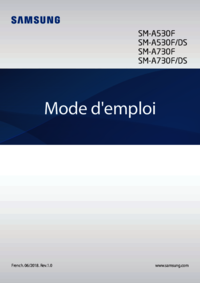





























 (35 pages)
(35 pages) (34 pages)
(34 pages) (26 pages)
(26 pages) (75 pages)
(75 pages) (2 pages)
(2 pages)







Commentaires sur ces manuels